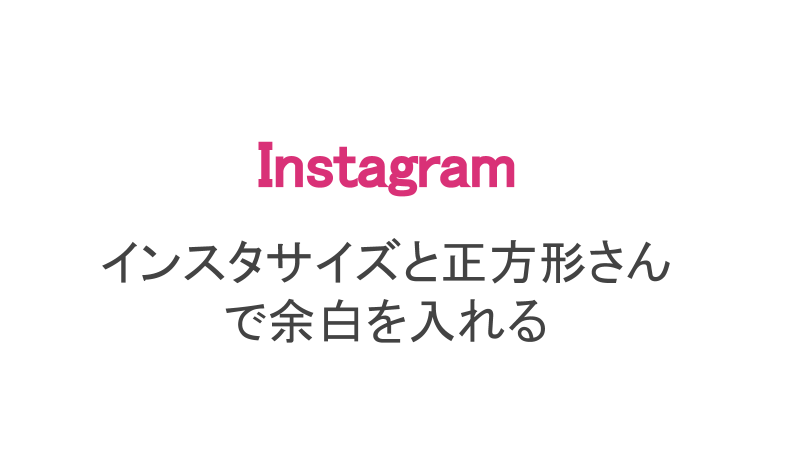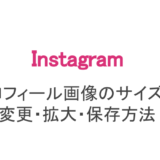インスタに投稿する写真は、以前は正方形のみでしたが最近は長方形も投稿できるようになりました!ですが、ギャラリーを見てみると長方形の投稿も正方形に表示されてしまいます。
ギャラリーでも長方形で表示されたい場合は、写真の周りに余白を入れる加工がおすすめ。今回は「インスタサイズ」と「正方形さん」というアプリを使って、余白や白枠を入れる方法を紹介します。
もくじ
インスタ写真に白枠をつければギャラリーで上下を揃えることが可能
インスタで長方形の写真を投稿してもギャラリーでは正方形に編集されてしまうため、ギャラリーでも長方形に見せたいときは写真の周りに白枠(余白)をつけるのをおすすめします。
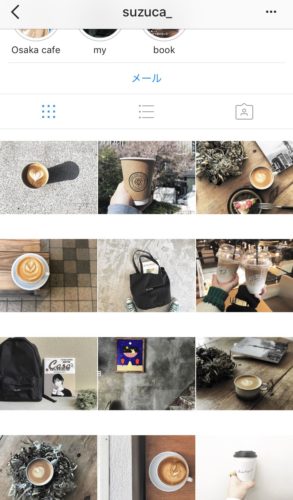
写真の周りに白枠を入れたギャラリー
このアカウントは写真に白枠をつけることで、ギャラリーに余白を持ち、落ち着いた雰囲気を演出しています。違う写真でも「インスタサイズ」や「正方形さん」などを使えば、白枠の上下とサイズを揃えて投稿することが可能です。
インスタ写真の余白・白枠はandroidでもサイズは同じ
インスタアプリや「インスタサイズ」「正方形さん」はiPhone版やAndroid版があります。スマホごとに画面のサイズが異なるものの、アプリを使って余白や白枠を入れるときはそれほど気にしなくても大丈夫です。
どのスマホでも写真を撮ったサイズのままインスタに投稿できますし、アプリを使って加工しても、加工アプリが自動的にサイズも変更してくれます。
逆に、インスタに投稿できないサイズはデジカメで撮った写真のままのサイズである場合が多いです。デジカメは性能が良い分、サイズが大きくなりがちなので、一度小さくする必要があります。
インスタサイズの余白を入れる使い方!白から黒にもできる
インスタサイズを使って写真に余白を入れる方法を解説します。
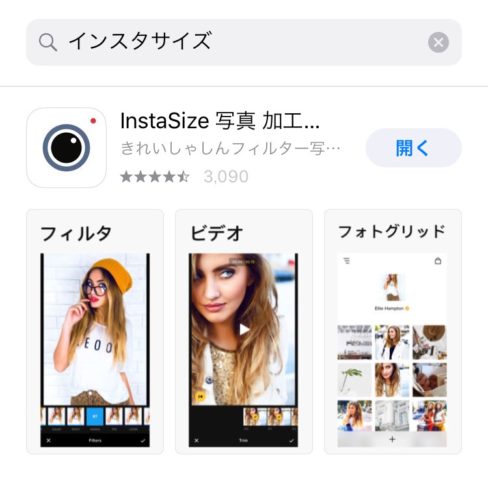
インスタサイズ
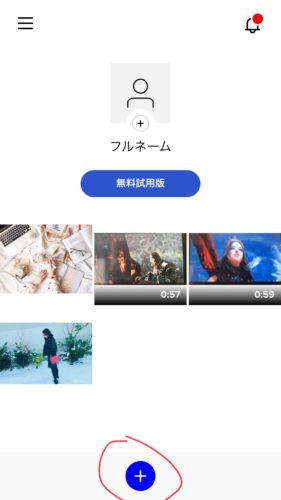
青い「+」 ボタンをタップ
インスタサイズを起動したら下にある「+」ボタンをタップします。

加工したい写真かビデオを選ぶ
「写真」や「ビデオ」の他にもコラージュ作成も可能。加工したい種類を選びましょう。
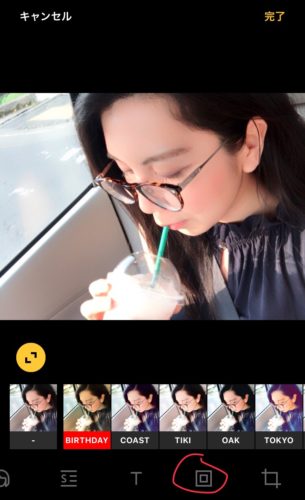
右から二番目にあるマークをタップ
カメラロールから写真を選んだら、下に並んでいる加工マークをスワイプ。右から二番目にあるマークをタップしましょう。
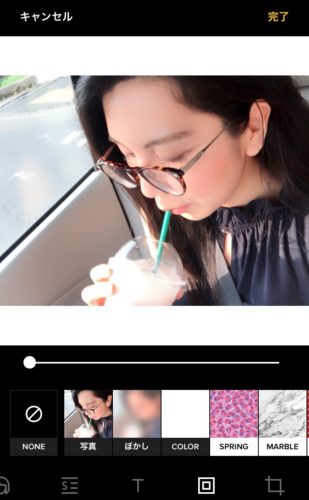
写真の周りに余白ができた!
すると、写真の周りが白くなり余白が追加されました!余白の色は白だけでなく、「COLOR」をタップして色を選べば黒などにすることが可能です。無地だけじゃなく柄物にもできますよ。
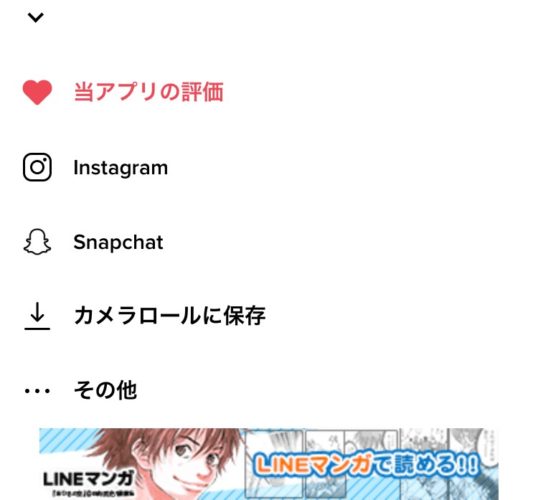
SNSにそのまま投稿かカメラロールに保存
最後に右上の「完了」をタップ。カメラロールに保存したり、インスタにそのまま投稿したりもできます。

黒い余白を入れた写真が投稿できた!
黒い余白を入れた写真を投稿できました。ギャラリーを同じ加工で統一したら、違った雰囲気になること間違いなし!インスタサイズからそのまま投稿した場合でもきちんとカメラロールに保存されますよ。
インスタ写真の余白に文字を入れる方法
さらに、インスタサイズを使って余白に文字を入れてみましょう。
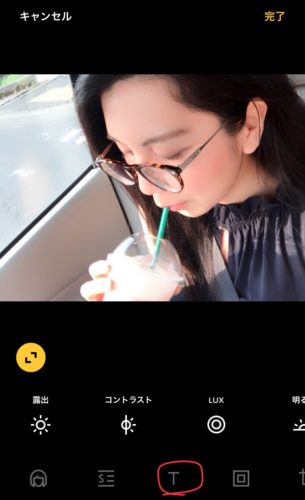
「T」マークをタップ
下に並んでいるマークの「T」と表示されているものが「Text」つまり文字入れができる機能です。「T」をタップして好きな文字を入力します。

好きな文字を入力し、色やフォント、サイズ、場所を調整する
文字のフォントや色も選べます。入力したらサイズを調整しながら、余白の部分に入れてみましょう。このまま「完了」をタップして保存すればOK。
インスタ写真を正方形さんで加工してみよう
写真に余白を入れるアプリとしては、今は主に「インスタサイズ」が主流となっていますが、インスタに正方形しか投稿できなかったときは「正方形さん」が主流でした。「正方形さん」の使い方も解説します。
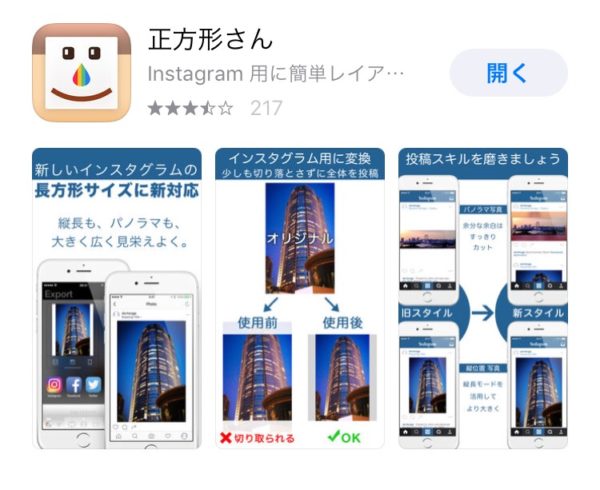
正方形さん
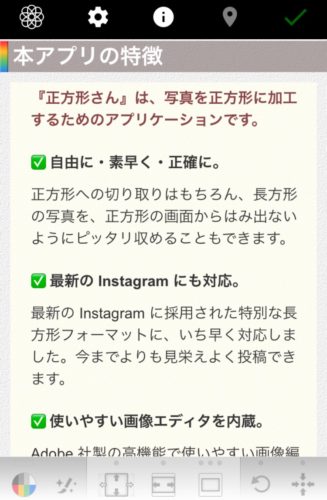
「正方形さん」の説明
そもそも「正方形さん」とは、写真を自動的に正方形に加工することで、「インスタに投稿すると写真が切れる」という問題を解決するために開発されました。今は写真を正方形の状態で加工するのに使われます。
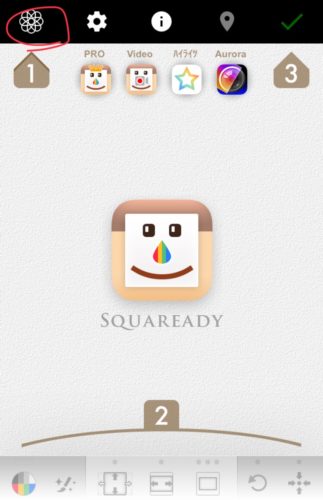
左上のマークから写真を選ぶ
正方形さんを起動したら、左上のマークをタップして加工したい写真を選びます。
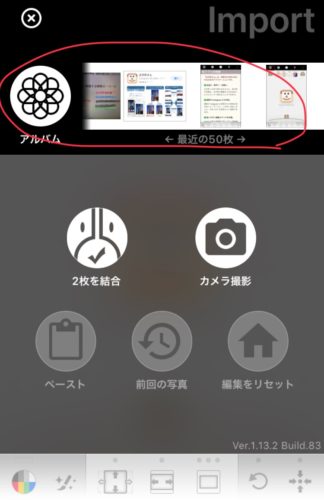
アルバムから選ぶ
上の方にアルバムが表示されるので、好きな写真を選びましょう。2枚の写真を組み合わせたり、新たに撮影することも可能です。
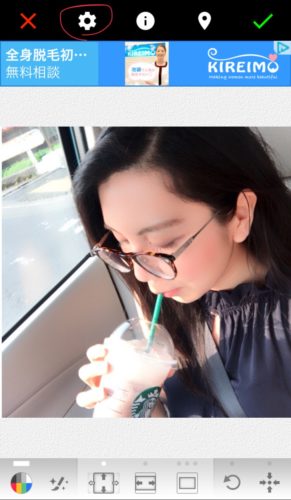
歯車マークをタップ
写真が表示されたら、上の歯車マークをタップ。
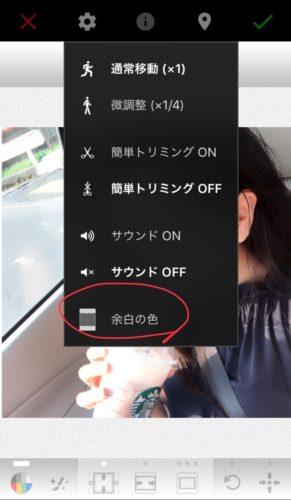
「余白の色」から色や柄を選ぶ
そして「余白の色」を選んでみましょう。いろいろな色や柄がありますが、ここでは市松模様を選びました。
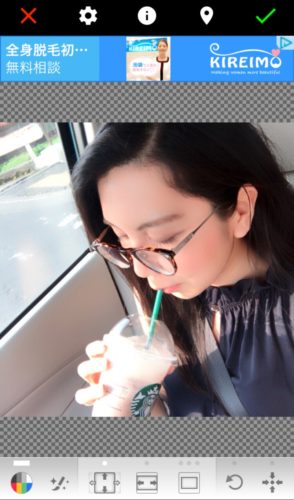
正方形の写真の周りに市松模様
写真は正方形のまま、上下に市松模様の枠をつけることができました!右上にある緑色のチェックマークをタップして写真を保存します。
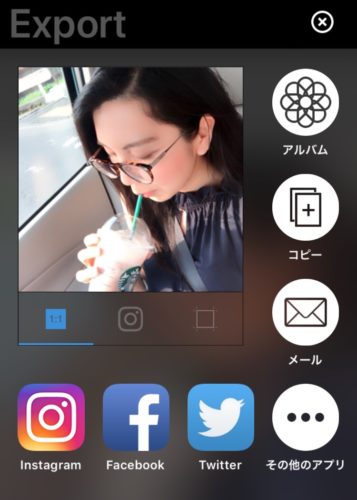
そのままSNSへ投稿も可能
アルバム(カメラロール)に保存したり、SNSに投稿することができます。
インスタ写真に余白を入れるのは古い!?余白なしとの使い分け方
数年前は余白を入れた写真がインスタで流行しました。余白を入れることで、ぎゅうぎゅう詰めのギャラリーに余裕を持たせ、おしゃれな雰囲気を出すことができたのです。
ですが、インスタで長方形の写真が投稿できるようになってからというもの、余白を入れるのはもう古いという考えのユーザーも出てきているようです。そんなユーザーの昔の写真を見ると余白が入っているのですが、最近の写真は画面いっぱいになっていることが多いです。
やはり、余白を入れてしまうとその分写真が小さく表示されてしまうことに。最近のインスタのユーザーは落ち着いた雰囲気よりも「インパクト」「フォトジェニック」「目を引く」ということを重要視しているのでしょう。
ただ、余白を入れた方が好まれるテーマもあります。それは自分の日常生活を投稿するアカウントです。
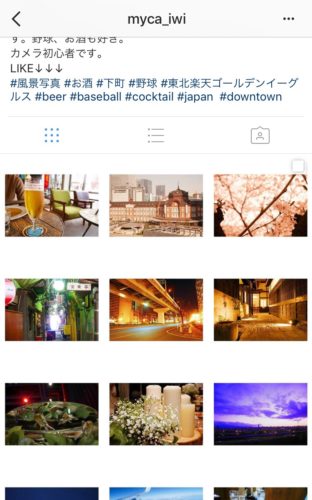
ごちゃごちゃした雰囲気も余白で余裕を持つ
普通の人の生活を写真に撮ると、どこかごちゃごちゃして煩雑な感じになってしまうもの。ですが、余白を入れることで視覚的に白い部分が増えるため、ごちゃごちゃを抑え、さらにおしゃれに見せてくれる効果もあります。
複数アカウントを持っている人は、白枠を入れた方がいいのか、それとも画面いっぱいにアピールした方がいいのか、考えながら使い分けてみてください。